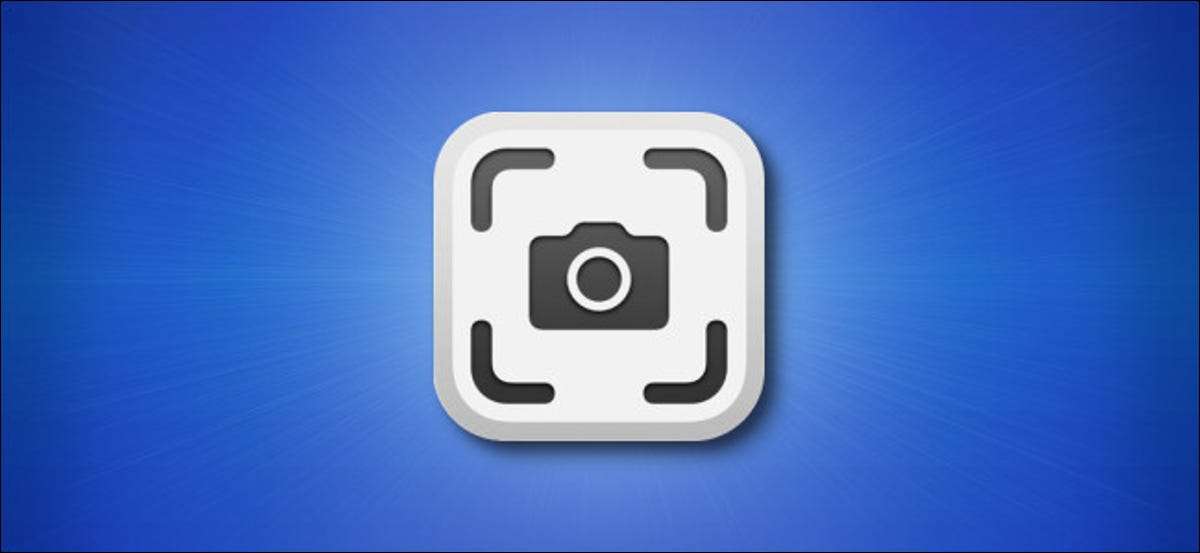
Eğer gerekiyorsa Mac bir ekran görüntüsü alıp Ancak, siz çalışan klavye yok daha doğrusu sadece bir fare kullanmak istiyorsunuz, kolayca bir ekran görüntüsü tetiklemek için bir fareyi kullanabilirsiniz. İşte nasıl.
Strateji: Bir Fare ile Ekran Görüntüsü App başlatın
Genellikle böyle bir Mac üzerinde bir ekran görüntüsü almak için Command + Shift + 3 gibi bir klavye kombinasyonu vurmak istiyorum. Ama Klavyeniz düzgün çalışmıyorsa veya kesilir, ya da sadece bir fare kullanmak istiyorsanız, bir klavyeyi gerektirmeyen bunu yapmak için yolları olup olmadığını.
aşağıda verdiğimiz kılavuzda, kullanacağınız MacOS yerleşik tipik yaşayan Ekran uygulamasında,
~ / Uygulamalar / Kamu
.
İLGİLİ: Mac'te Ekran Görüntüsü Nasıl Yapılır
Bir Klavye olmadan Mac Ekran görüntüsünün nasıl
klavyenizi kullanmadan bir Mac ekran tetiklemek isterseniz, öncelikle Dock simgesini tıklatarak Finder odaklanmak gerekir.

Ekranın üst kısmındaki Finder menü çubuğunda, “Git,” sonra listeden “Uygulamalar” yi seçin.

“Uygulamalar” klasörü açıldığında, “Kamu” klasörünü çift tıklayın.
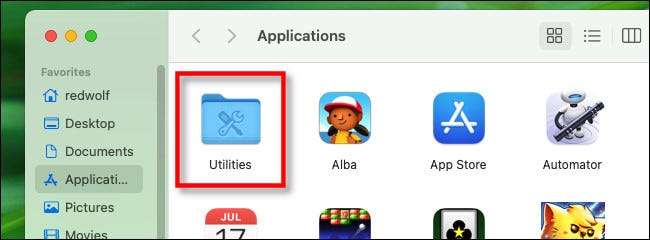
“Kamu” klasöründe, başlatmak için “Ekran” uygulaması simgesine çift tıklayın.

Uç: Ayrıca Ekran uygulamasını seçerek ardından Dock'da Launchpad'i tıklayarak “Diğer” grubu seçerek Ekran uygulamasını başlatabilir.
Ekran Uygulama açıldığında, küçük bir araç çubuğu ekranın altına yakın göründüğünü göreceksiniz. Bu araç çubuğunu kullanarak, tüm ekranınızın bir görüntüsünü seçilen pencereyi veya ekranın seçilen bir kısmını almaya Ekran uygulamasını yapılandırabilirsiniz. Ayrıca “Seçenekler” menüsünü tıklatın ve diğer ayarların yanı sıra bir zamanlayıcı ayarlayabilirsiniz. Farenizi-hayır gerekli klavye kullanarak bu ayarların herhangi değiştirebilirsiniz.
Eğer bunları istediğiniz gibi ayarlara sahip sonra “Yakalama” butonuna tıklayın.

Bir ekran istediğiniz konuma kaydedilir (kaydetme konumu varsayılan masaüstü.). Başka bir atış almak istiyorsanız, tekrar Ekran uygulamasını başlatmak gerekir böylece ekran görüntüsü alarak sonra, araç çubuğu, kaybolacaktır.
Uç: hızlı gelecekte fare ile ekran görüntüsü uygulamasını başlatmak istiyorsanız, aşağıdakileri yapabilirsiniz Dock'unuza simgesini sürükleyin Uygulamalar / Kamu klasöründen. Sadece uzakta tıklayın biri olacaktır.
Bir Klavye olmadan Ekran Görüntüsü Al'ı Another Way
Ayrıca kullanarak ekran görüntüsü alabilir Preview uygulaması . Sadece Bulucu “Git” & gt uygulamasını başlatın; Veya Launchpad'i kullanılarak (yukarıda görüldüğü gibi) “uygulamaları” yöntemi. Önizleme açıldığında, “Dosya” menüsünü tıklayın ve “Screenshot al.” diyelim ki peynir uygulamalarınızı söyle!
İLGİLİ: Görüntüleri kırpmak, yeniden boyutlandırmak, döndürmek ve düzenlemek için Mac'in önizleme uygulamasını kullanın.






